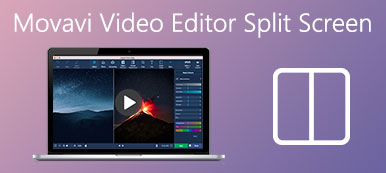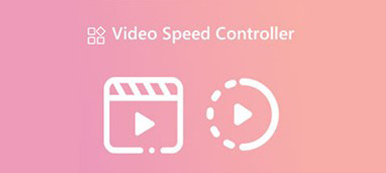Le rognage est une fonction d'édition couramment utilisée. Lorsque vous modifiez ou créez une vidéo, vous devez souvent couper la vidéo et supprimer certaines parties indésirables. Presque tous les éditeurs vidéo disposent d'une fonction de rognage ou de raccourcissement pour vous aider à découper les clips inutiles. Cet article indique quatre méthodes efficaces pour découper une vidéo sur Windows 11/10/8/7 PC, Mac et en ligne gratuitement.
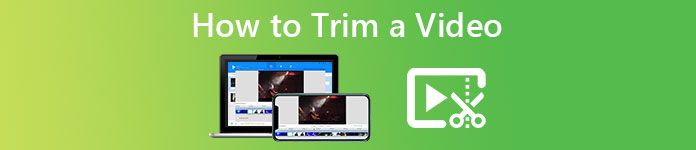
- Partie 1. Meilleur moyen de découper des vidéos sur Windows/Mac
- Partie 2. Méthodes en ligne gratuites pour découper une vidéo
- Partie 3. FAQ sur la façon de couper ou de découper une vidéo
Partie 1. Meilleur moyen de découper une vidéo sur Windows 11/10/8/7 PC et Mac
Si vous aviez l'habitude d'éditer des vidéos sur un ordinateur, que ce soit un PC Windows ou un Mac, vous pouvez essayer le puissant Convertisseur Vidéo Ultime pour diviser facilement les vidéos. Il comporte de nombreuses fonctionnalités d'édition utiles, notamment le découpage, la fusion, le recadrage, la rotation, le retournement, etc., pour vous permettre d'éditer rapidement vos vidéos. Vous pouvez l'obtenir gratuitement et suivre les étapes ci-dessous pour découper une vidéo sur votre ordinateur.

4,000,000+ Téléchargements
Coupez n'importe quelle vidéo et supprimez les parties indésirables sans perte de qualité.
Combinez deux ou plusieurs vidéos en un seul fichier.
Offrez la coupe, le recadrage, la rotation, le filigrane, la 3D, l'amélioration, les effets et d'autres fonctionnalités.
Transportez une boîte à outils de découpage vidéo, compresseur vidéo, amplificateur vidéo, etc.
Étape 1 Lancez ce Video Converter Ultimate sur votre ordinateur et cliquez sur le Onglet Boîte à outils pour lister plus d'outils. Vous pouvez faire défiler vers le bas pour choisir le Video Trimmer outil.

Étape 2 Dans la fenêtre pop-up Video Trimmer, vous pouvez cliquer sur le gros + bouton dans la partie centrale pour ajouter votre vidéo.

Étape 3 Vous pouvez faire glisser la barre de découpe en fonction de vos besoins pour découper manuellement une vidéo. En outre, vous pouvez entrer directement les heures de début et de fin pour couper la vidéo en fonction de vos besoins. De plus, ce découpeur vidéo vous offre la Ajouter un segment et Fractionnement rapide fonctionnalités pour couper rapidement votre vidéo. Vous pouvez visualiser votre vidéo découpée à l'aide de son lecteur multimédia intégré.

Étape 4 Après avoir découpé une vidéo dans VCU, vous pouvez sélectionner plusieurs clips vidéo et les fusionner en un seul. De plus, vous pouvez renommer le fichier et personnaliser divers paramètres vidéo et audio en cliquant sur le bouton Paramètres bouton. Ensuite, vous pouvez simplement cliquer sur le Exportations pour enregistrer cette vidéo découpée sur votre ordinateur.
Lorsque vous entrez pour la première fois dans Video Converter Ultimate, vous pouvez également cliquer sur + sous le Convertisseur onglet pour importer votre fichier vidéo. Après cela, vous pouvez cliquer sur le Cut/Taille sous votre vidéo chargée pour afficher la fenêtre principale de découpage vidéo.

Partie 2. Méthodes en ligne gratuites pour découper une vidéo
Si vous n'aimez pas les éditeurs de vidéos ou les découpeurs de vidéos tiers, vous pouvez vous tourner vers des outils en ligne gratuits. Ici, vous pouvez obtenir en ligne trois logiciels de découpe vidéo gratuits et faciles à utiliser. Vous pouvez les utiliser pour découper une vidéo sur un ordinateur, un iPhone, un iPad ou un téléphone Android.
Découpez une vidéo en ligne gratuitement avec Adobe Express
Étape 1 Ouvrez votre navigateur Web, recherchez Adobe Express, puis accédez à son site Web officiel. Lorsque vous y êtes, cliquez en haut Features puis sélectionnez l'onglet Couper la vidéo caractéristique. Ce faisant, vous pouvez saisir un Coupez votre vidéo gratuitement .
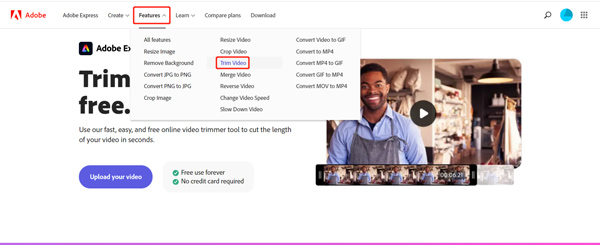
Étape 2 Cliquez sur Téléchargez votre vidéo puis chargez votre vidéo sur Adobe Express. Vous pouvez choisir de déposer et de déposer votre clip vidéo pour le télécharger ou de cliquer sur Parcourir sur votre appareil.
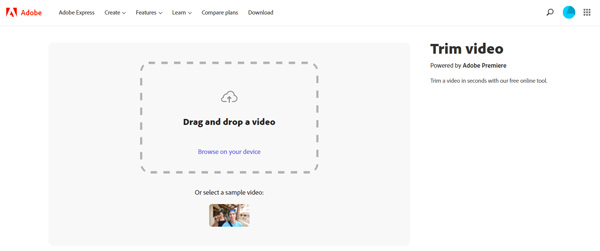
Étape 3 Ce découpeur vidéo Adobe Express en ligne vous permet de faire glisser les barres de découpe pour couper librement une vidéo. Aussi, vous pouvez régler le Heure de début et Heure de fin pour découper votre vidéo en ligne gratuitement. Dans cette étape, vous pouvez sélectionner la taille de sortie entre Paysage (16:9), Portrait (9:16) et Carré (1:1).
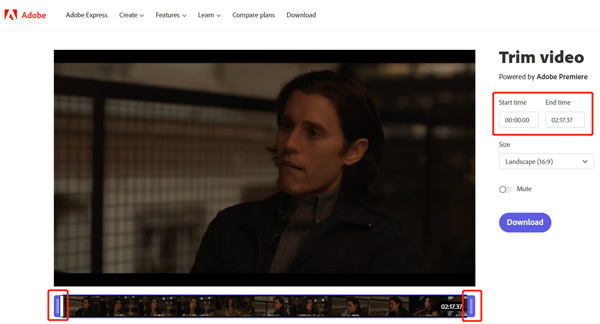
Étape 4 Après toutes ces opérations, vous pouvez cliquer sur le Télécharger bouton pour l'enregistrer sur votre appareil. Vous devez vous connecter à votre compte pour procéder au téléchargement.
Diviser une vidéo en ligne gratuitement en utilisant Ezgif
Étape 1Recherche pour le Découpeur vidéo Ezgif sur votre navigateur, puis accédez à son site Web officiel. Cliquez sur Choisissez le fichier pour télécharger votre fichier vidéo. Il vous permet de diviser une vidéo entre les formats MP4, AVI, MPEG, FLV, MOV, 3GP ou WebM. La taille de fichier maximale que vous pouvez modifier est de 100 Mo.
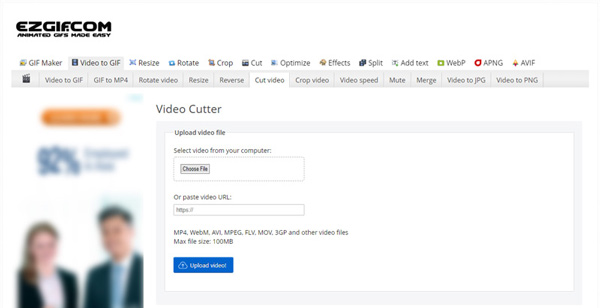
Étape 2 Vous pouvez voir des informations de base sur vos fichiers vidéo, telles que la taille, la largeur, la hauteur, la longueur et le format du fichier, sous la fenêtre d'aperçu. Le lecteur multimédia intégré vous aide à vérifier votre vidéo téléchargée, puis à définir le Heure de début et Heure de fin pour le couper en ligne. Clique le Couper la vidéo pour confirmer votre opération de rognage.
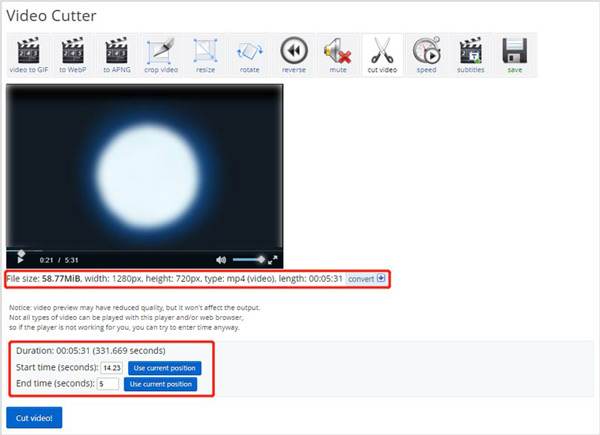
Étape 3 Lorsque le montage vidéo est terminé, vous pouvez faire défiler la page jusqu'à Vidéo traitée partie. Clique le Enregistrer bouton pour le télécharger.
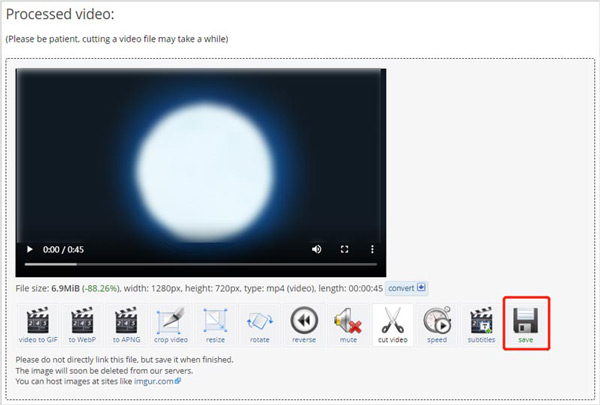
Couper une vidéo à l'aide de InVideo Online Video Cutter
Étape 1 Ouvrez un navigateur Web et recherchez Online Video Cutter d'InVideo sur Internet. Lorsque vous y accédez, vous pouvez cliquer sur le Téléchargez votre vidéo à couper bouton pour continuer. Comme vous pouvez le voir, il vous permet de couper une vidéo jusqu'à 800 Mo. De plus, tous les formats vidéo populaires tels que MP4, MOV, M4V, MPG, FLV, AVI, WebM et bien d'autres sont pris en charge.
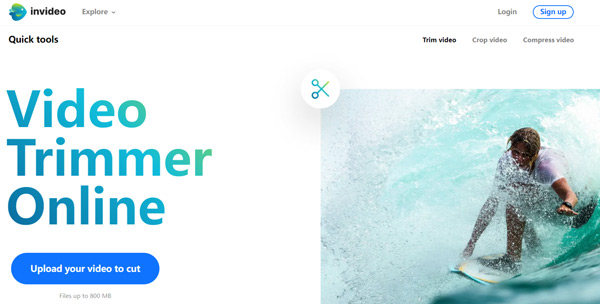
Étape 2 Semblable à d'autres rogneurs vidéo, InVideo vous permet de couper facilement une vidéo en ligne en faisant glisser les barres de rognage ou en saisissant des heures de début et de fin spécifiques. Vous pouvez visualiser directement votre vidéo découpée avec son lecteur.
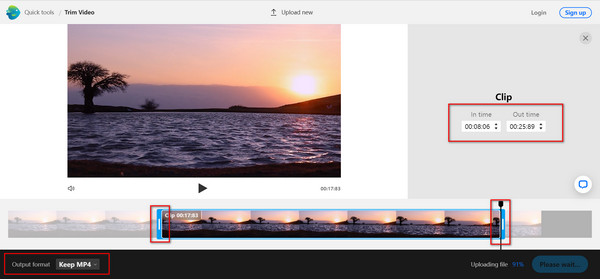
Comparé à d'autres outils de découpe vidéo en ligne, InVideo prend plus de temps pour télécharger votre vidéo. Même si vous êtes autorisé à découper directement votre vidéo pendant le processus de téléchargement, vous devez toujours attendre la fin du téléchargement, puis continuer avec votre vidéo découpée.
Relatif à:Partie 3. FAQ sur la façon de couper ou de découper une vidéo
Question 1. Comment puis-je découper une vidéo gratuitement sur mon iPhone ?
Ouvrez l'application Photos, localisez et ouvrez la vidéo que vous souhaitez découper. Appuyez sur le éditer , puis appuyez sur votre vidéo pour la mettre en surbrillance. Vous pouvez maintenant le couper librement en faisant glisser les barres de rognage. Aussi, vous pouvez utiliser le iMovie app pour découper une vidéo sur votre iPhone.
Question 2. Comment diviser une vidéo à l'aide de Google Photos ?
Ouvrez l'application Google Photos et connectez-vous à votre compte Android. Recherchez la vidéo que vous souhaitez découper et ouvrez-la. Appuyez sur le bouton Modifier pour afficher plus d'options d'édition. Vous pouvez désormais déplacer les poignées de découpage pour découper librement une vidéo dans Google Photos. Après avoir coupé la vidéo, appuyez sur le bouton Enregistrer la copie pour faire une copie de cette vidéo découpée.
Question 3. Comment couper gratuitement une vidéo dans Windows 10 ?
Vous pouvez utiliser les découpeurs vidéo recommandés ci-dessus pour couper une vidéo sur votre ordinateur Windows 10. En outre, vous pouvez compter sur son application Photos intégrée pour raccourcir la vidéo. Exécutez l'application Photos, cliquez sur l'onglet Éditeur vidéo, puis cliquez sur Nouveau projet vidéo pour démarrer un nouveau projet et y charger votre vidéo. Localisez sa fonction Trim, puis choisissez-la pour commencer à couper votre vidéo.
Conclusion
Ici, vous pouvez obtenir plusieurs méthodes sur comment découper une vidéo sur différents appareils. Si vous voulez plus de conseils sur le découpage et le montage vidéo, vous pouvez visiter nos autres publications ou nous laisser un message.